PR如何导出单帧图片?我们在视频剪辑的过程中肯定需要某一帧的画面,如何导出单帧图片呢?下面来看看小编的操作吧。
工具/原料
- 联想小新16Pro
- Windows11
- Adobe premiere 2020
方法/步骤
1.首先我们导入素材之后,要将这个视频里的其中一帧做成单帧图片。
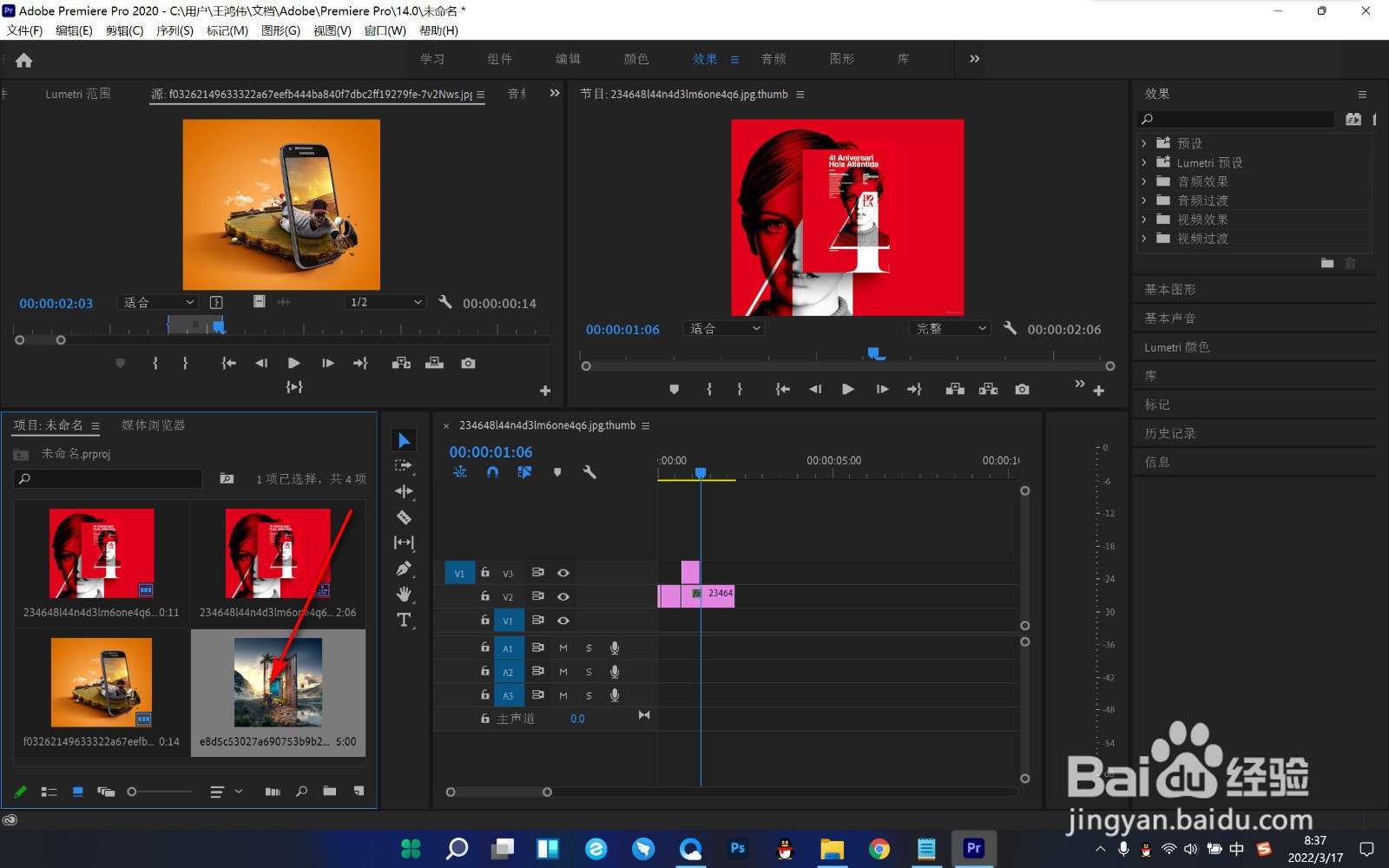
2.我们双击素材打开上方的视频预览窗口,找到需要导出的那一帧画面。
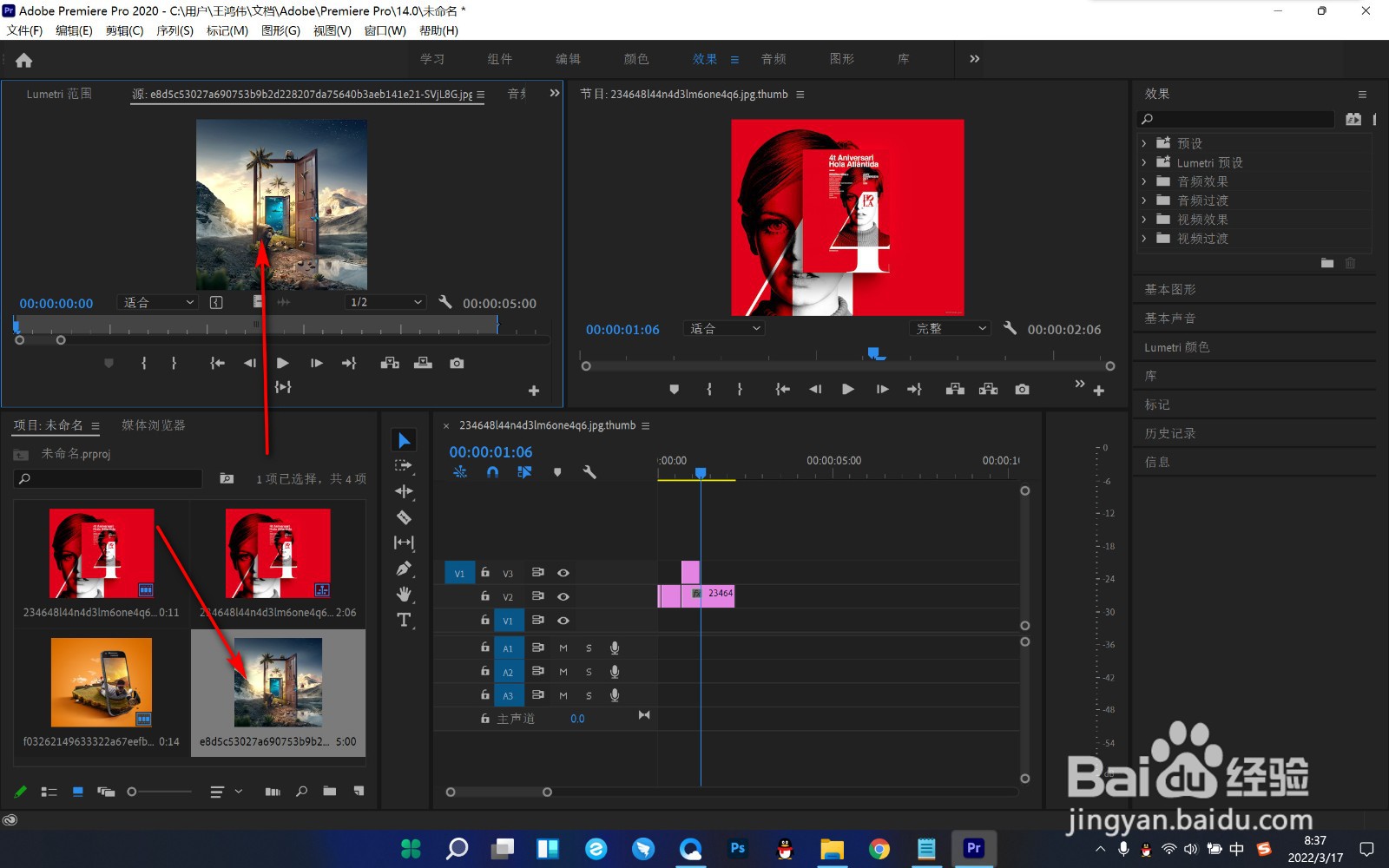
3.然后点击右下角的导出帧的相机按钮。
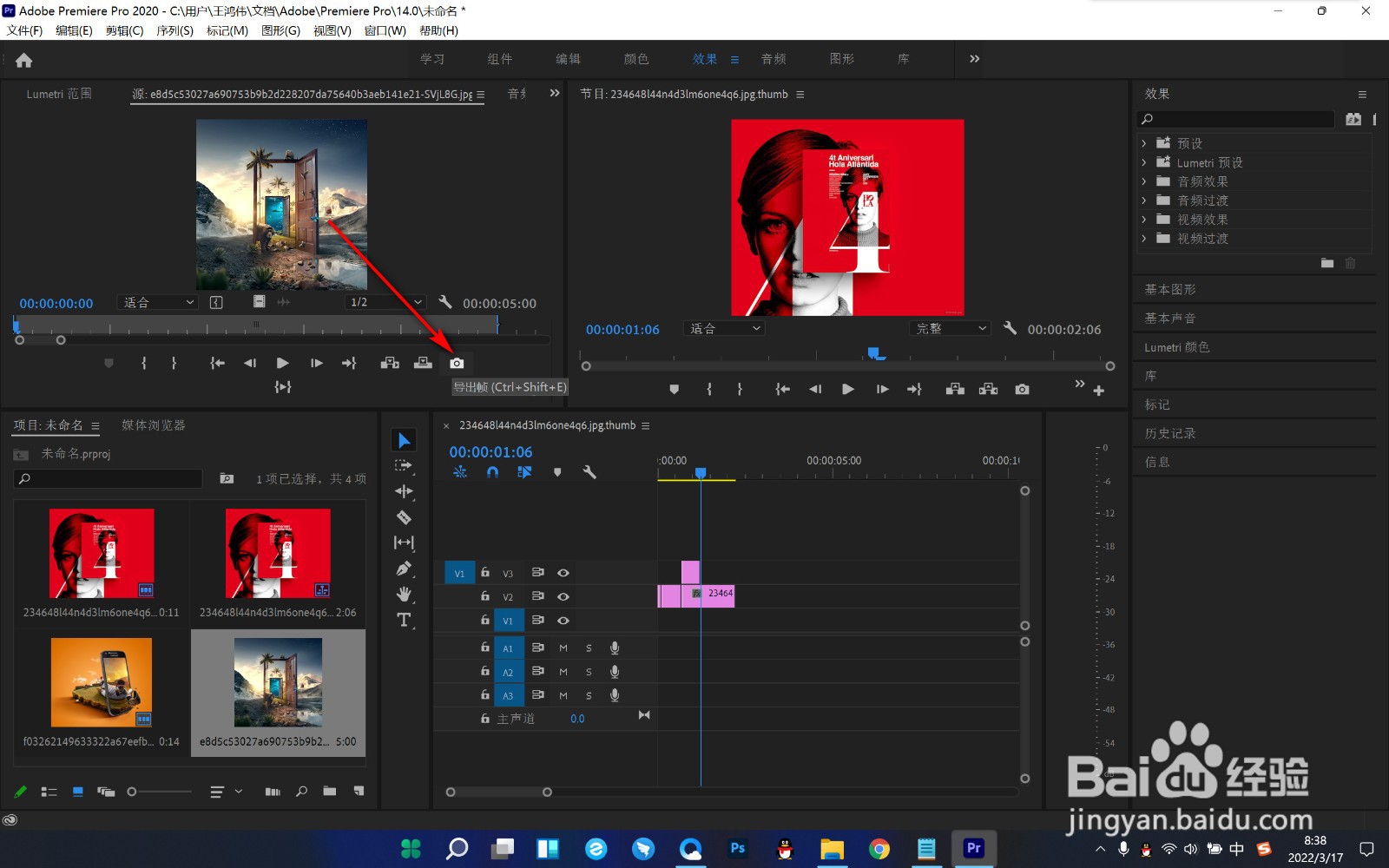
4.之后弹出对话框,我们选择名称,以及它的保存路径。
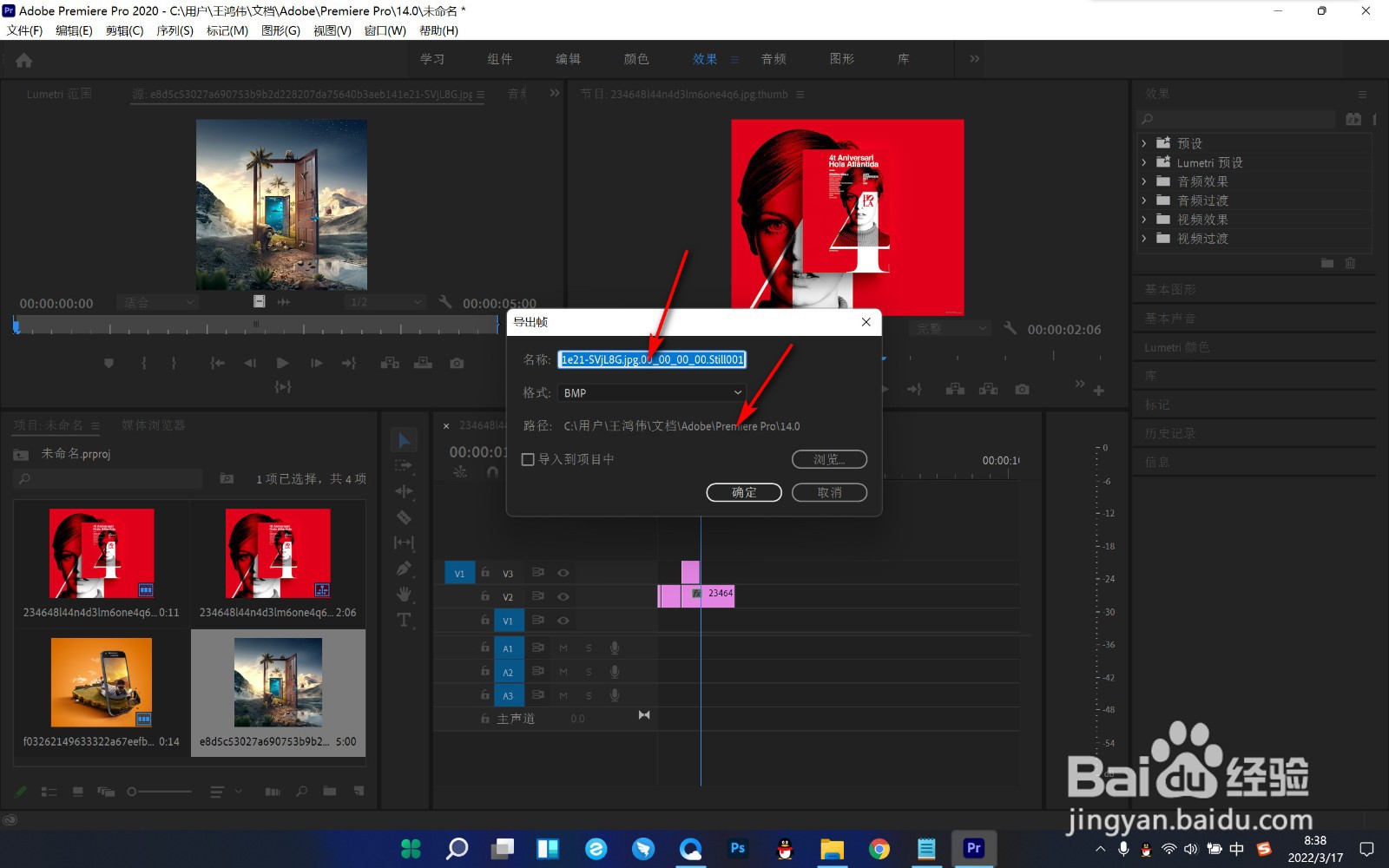
5.将图片的格式选择为JPEG或者PNG。
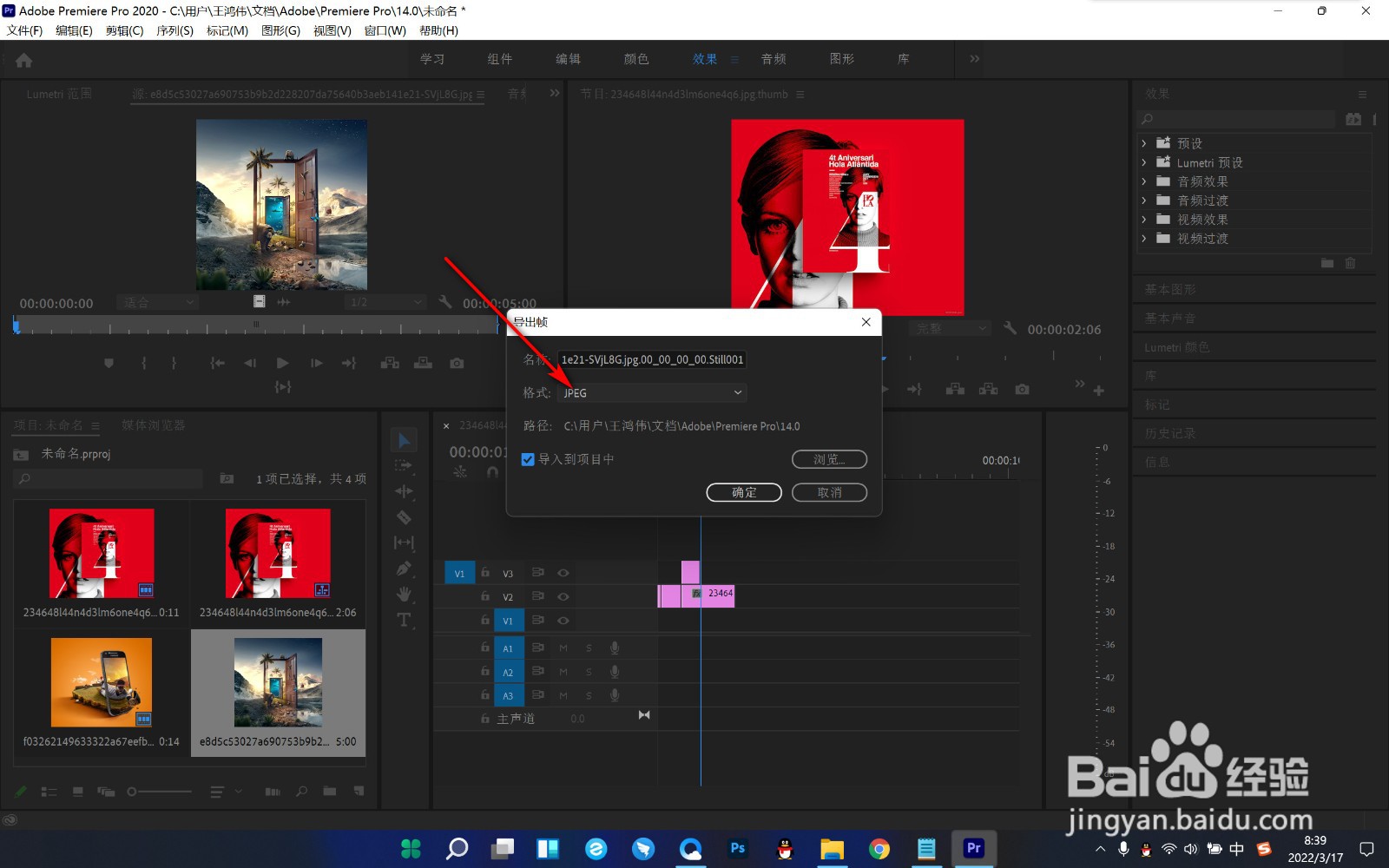
6.将下方的导入到项目勾选上,这样点击确定后会直接出现在项目窗口中可以直接拖拽到轨道上进行使用了。
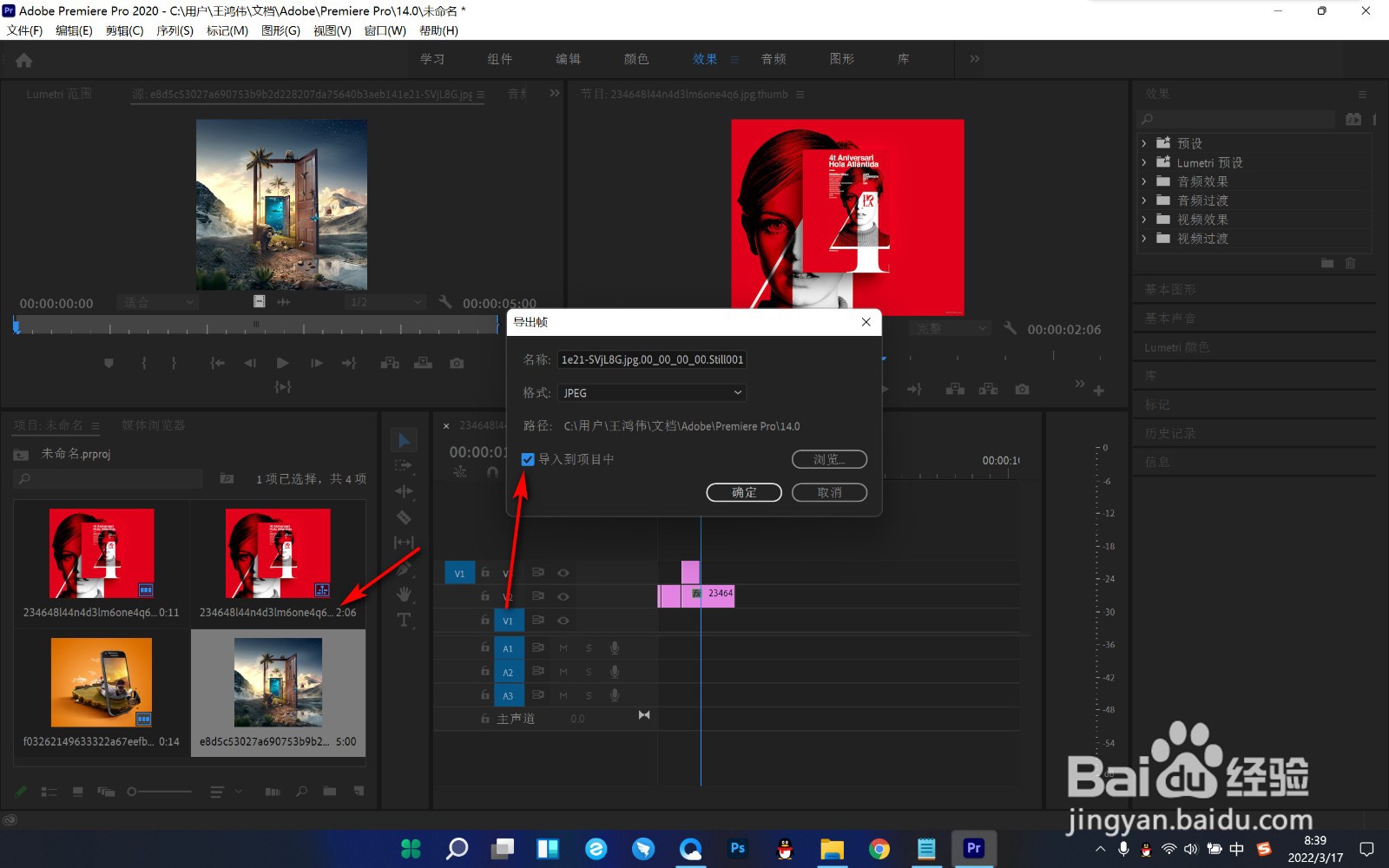 END
END
总结
1.首先我们导入素材之后,要将这个视频里的其中一帧做成单帧图片。
2.我们双击素材打开上方的视频预览窗口,找到需要导出的那一帧画面。
3.然后点击右下角的导出帧的相机按钮。
4.之后弹出对话框,我们选择名称,以及它的保存路径。
5.将图片的格式选择为JPEG或者PNG。
6.将下方的导入到项目勾选上,这样点击确定后会直接出现在项目窗口中可以直接拖拽到轨道上进行使用了。
END
注意事项
- 将下方的导入到项目勾选上,这样点击确定后会直接出现在项目窗口中可以直接拖拽到轨道上进行使用了。
未经允许不得转载:经验百科 » pr如何导出单帧图片?

 经验百科
经验百科


最新评论
好东西